win8系统上网下载东西的时候,有看到下载说明软件的MD5数值。MD5怎么校验?Md5校验工具怎么用?MD5值是计算机领域中使用最广泛的一种散列函。针对此疑问,下面和大家分享一下win8系统Md5校验工具的使用方法。

具体方法如下:
1、我们到网上去搜索”MD5校验工具“下载一个;

2、下载好MD5校验工具之后,安装一下。当然有的校验工具是绿色版本的不需要安装的;

3、安装好之后,运行MD5校验工具。一般都会是下面这个图片这种格局显示啦,点击”浏览”选项,可以浏览添加你需要校验的软件,镜像或视频文件;

4、MD5校验---下载软件,记录MD5值;
5、打开搜索一个镜像,比如win7旗舰版。我找到下载该软件的文件系统信息MD5值;

6、不一定是光盘的,只要下载提供者有提供MD5建议都尝试校验一下。好的就对比一下我刚刚的那个镜像文件吧,点击浏览进行添加文件;

7、添加好文件之后,md5校验会自动开始计算。计算的时间,根据文件的大小和压缩包内的数量不同。稍等片刻,校验好了之后,如下图会出现当前下载的MD5和sha1值;
8、对比一下之前的那个备份的,如果相同表示文件没有被修改过,如果不同,那建议不要使用。

以上教程步骤就是win8系统Md5校验工具的使用方法,希望此教程内容能够帮助到大家。

 当前位置:
当前位置:
 腾讯QQ
腾讯QQ
 微信电脑版
微信电脑版
 聊呗
聊呗
 2345浏览器
2345浏览器
 搜狗浏览器
搜狗浏览器
 VeryCD电驴
VeryCD电驴
 2345好压
2345好压
 WPS Office
WPS Office
 有道词典
有道词典
 酷我音乐盒
酷我音乐盒
 百度影音
百度影音
 爱奇艺官网版
爱奇艺官网版
 360安全卫士
360安全卫士
 金山卫士电脑版
金山卫士电脑版
 鲁大师电脑版
鲁大师电脑版











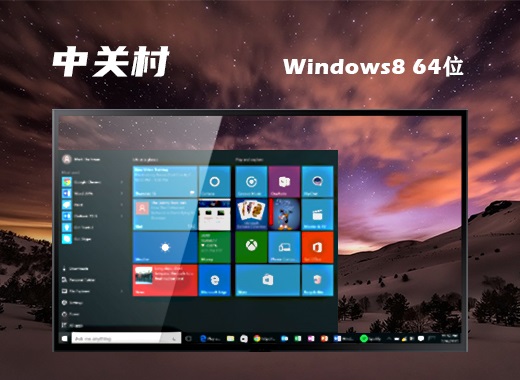

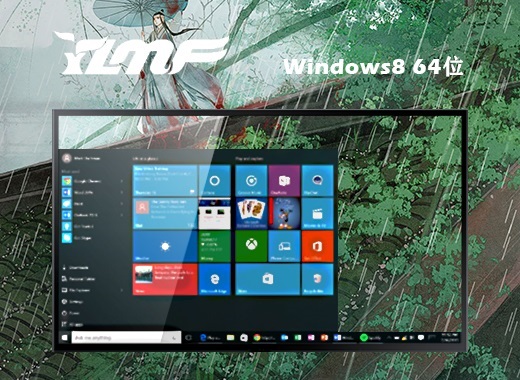
 赣公网安备 36112202000171号
赣公网安备 36112202000171号